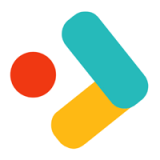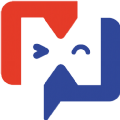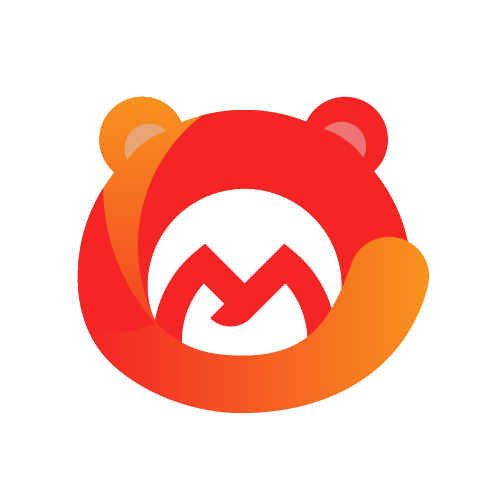腾讯会议演讲者视图怎么打开 腾讯会议演讲者视图使用方法
时间:2022-05-05
用户们在使用腾讯会议的时候,除了可以开启摄像头进行视频会议以外,还可以共享自己的屏幕,那么要使用ppt演讲的时候,在腾讯会议中要如何打开演讲者视图呢?今天11ba小编就为大家带来腾讯会议演讲者视图怎么打开 腾讯会议演讲者视图使用方法,一起来看看吧!
腾讯会议演讲者视图使用方法
1、打开PPT,单击鼠标右键选择【显示演讲者视图】。
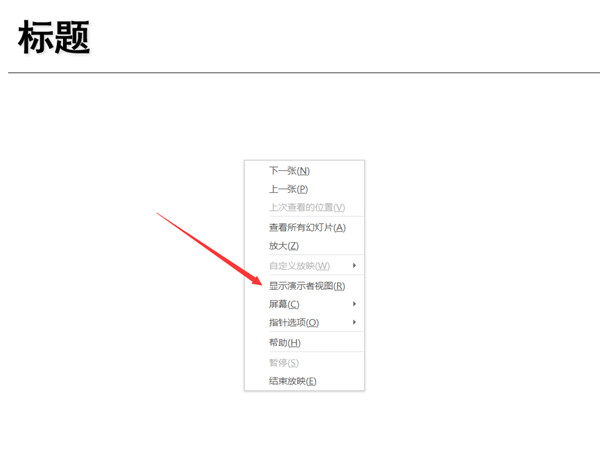
2、点击演讲者视图右上角中间的“小窗口”按钮。
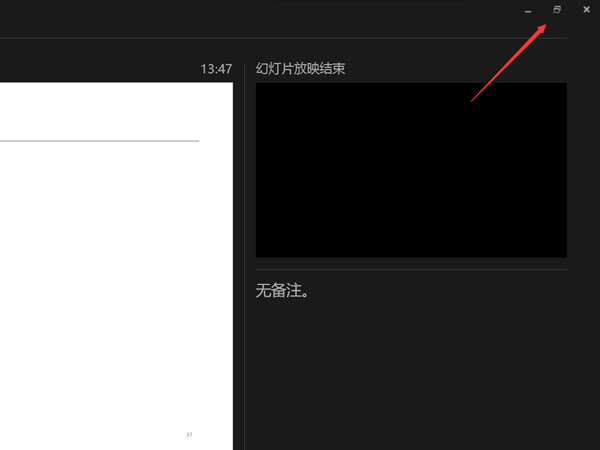
3、打开腾讯会议,点击【共享屏幕】。
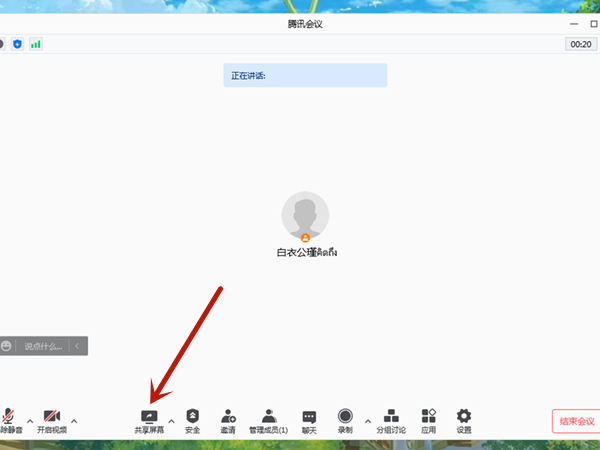
4、选择要共享的PPT窗口即可。
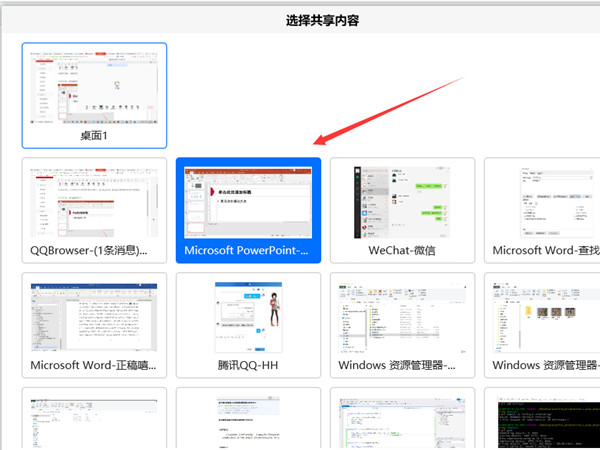
亲爱的小伙伴,上面就是小编精心为大家准备的腾讯会议演讲者视图怎么打开 腾讯会议演讲者视图使用方法的介绍了,喜欢的可以收藏关注我们"11ba下载站",我们每天都会更新最新最好玩的游戏攻略免费给大家哦!
相关阅读
更多
- 腾讯会议怎么点名签到 腾讯会议点名操作方法 06.29
- 腾讯会议如何开启会议纪要 腾讯会议开启会议纪要教程 06.29
- 腾讯会议如何设置周期性会议 腾讯会议设置周期性会议教程 06.29
- 腾讯会议名片怎么显示 腾讯会议名片的添加修改删除方法 06.29
- 腾讯会议怎么自动同步系统日历 腾讯会议同步到日历的技巧 06.28
- 腾讯会议安全驾驶模式有什么用 腾讯会议开启关闭安全驾驶模式的技巧 06.28
- 腾讯会议签到表怎么导出 腾讯会议导出参会名单的技巧 06.16
- 腾讯会议如何修改会议时间 腾讯会议修改会议时间方法 06.14
- 腾讯会议虚拟背景怎么添加视频 腾讯会议虚拟背景添加视频操作教程 06.07
- 腾讯会议怎么设置画中画 腾讯会议设置画中画方法 06.02
- 腾讯会议网络研讨会和普通的有什么区别 腾讯会议网络研讨会功能介绍 05.31
- 手机腾讯会议怎么下载云录制文件 腾讯会议云录制文件下载方法 05.30